Als u op zoek bent naar een specifieke map, dan kunt u in Windows 11 geavanceerde zoekopdrachten toepassen om de map te vinden.
Wanneer u de standaard zoekopties gebruikt dan krijgt u vaak te veel zoekopdrachten terug. Ook staan er vaak bestandsnamen bij die overeenkomen met de zoekopdrachten. Als u alleen op zoek bent naar een map met een specifieke naam dan kunt u een geavanceerde zoekopdracht gebruiken die alleen resultaten met mappen weergeeft en meer.
Hoe u geavanceerd naar mappen kunt zoeken leest u in dit artikel.
Meld u dan aan voor onze nieuwsbrief.
Specifieke mappen zoeken in Windows 11 via geavanceerd zoeken
Mappen zoeken op naam met de Windows verkenner
Als u de Windows verkenner gebruikt, dan kunt u via het zoekveld geavanceerde zoekopdrachten ingeven. Deze zoekopdrachten kunt u combineren om de resultaten weer te geven die u wilt zien.
U kunt zoeken naar alleen mappen met een specifieke naam of waar een deel van de zoekterm in voorkomt.
Open de verkenner. Stel u wilt zoeken naar alleen maar mappen met de naam “pctips”. Dan geeft u het volgende commando in het zoekveld.
soort:mappen pctips
“soort:mappen” is het commando die specificeert dat u alleen mappen als zoekresultaat wilt zien, en “pctips” zonder quotes zijn alleen de mappen waarin “pctips” voorkomt.
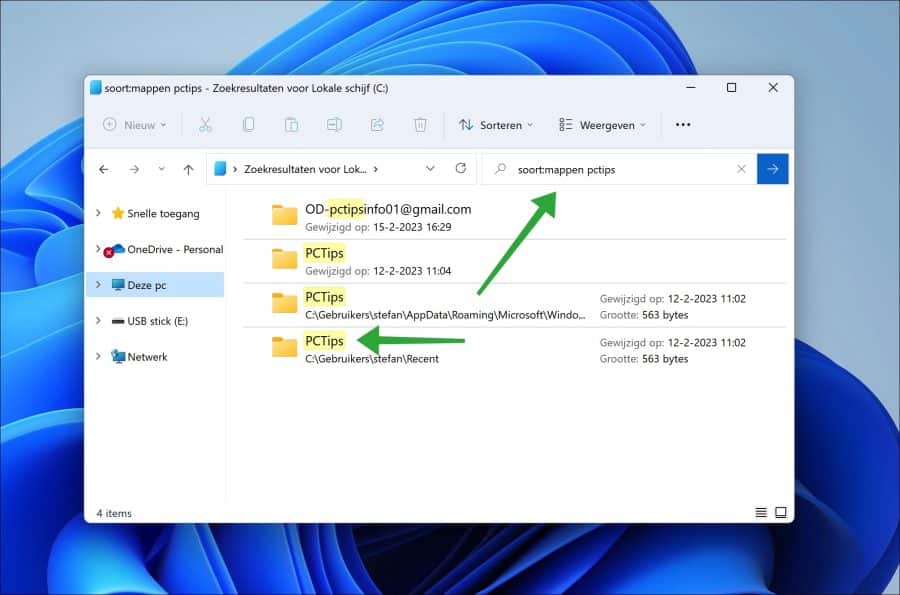
Specifieke map zoeken op naam met de Windows verkenner
U kunt het nog specifieker maken door de commando’s te combineren. Zo kunt u het “soort:mappen” commando combineren om naar een map te zoeken die volledig overeenkomt met de zoekopdracht.
Door het commando “naam:(“zoekopdracht”)” toe te voegen zoals u ziet in onderstaand voorbeeld, krijgt u alle mappen met deze specifieke naam.
soort:mappen naam:("pctips")
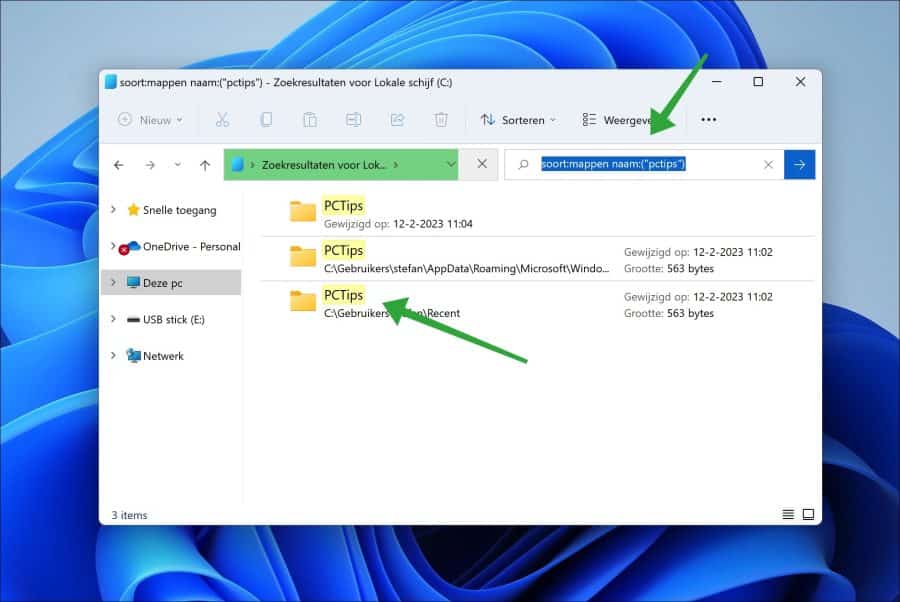
Gerelateerde map(pen) zoeken op naam met de Windows verkenner
Als u mappen heeft die underscores of streepjes bevatten, dan kunt ook deze mappen zoeken.
soort:mappen naam:~=("pc tips")
U ziet dan zoekresultaten zoals “pc_tips”.
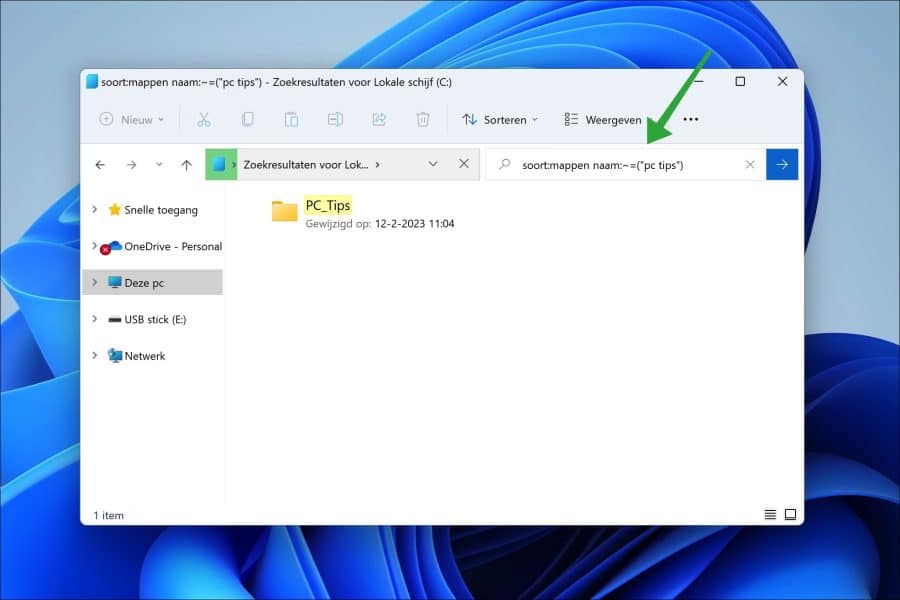
Specifieke map zoeken op naam en datum met de Windows verkenner
Als u op zoek bent naar een map met een specifieke datum dat gemaakt is in een bepaalde periode, dan kunt u onderstaand commando gebruiken.
U ziet dan alle zoekresultaten met mappen met die specifieke naam die gemaakt zijn tussen de begin- en einddatum. Houdt er rekening mee dat het de datum betreft waarop de map is aangemaakt, niet gewijzigd.
soort:mappen naam:("pctips") datum:01/01/2022..31/12/2022
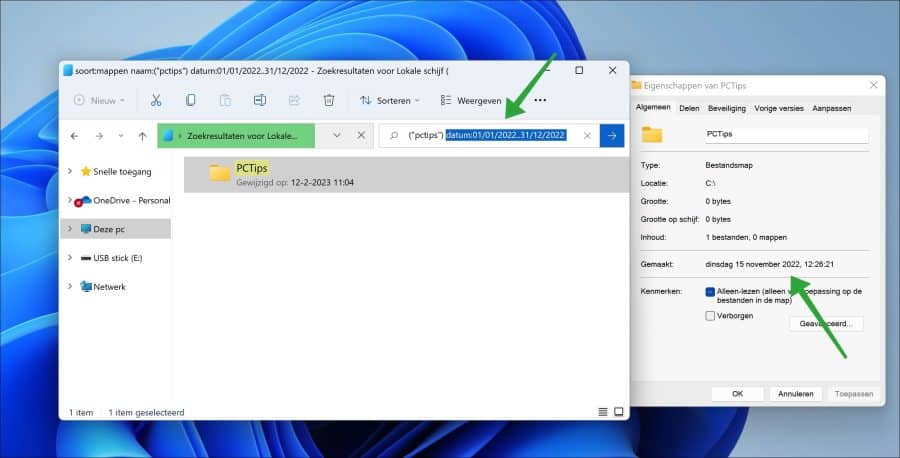
Ik hoop dat dit het wat makkelijker maakt om specifieke mappen te zoeken met Windows 11. Bedankt voor het lezen!

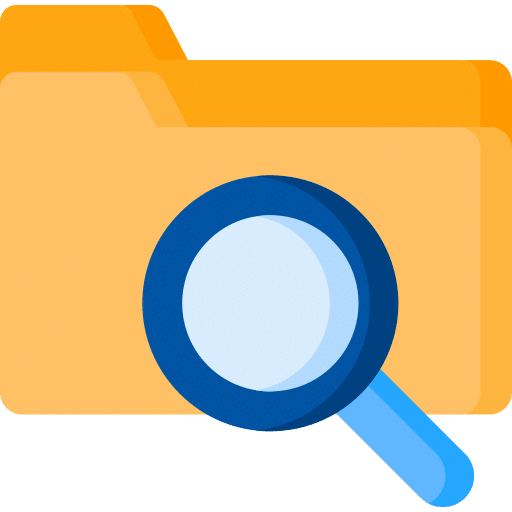
Help mee
Mijn computertips zijn gratis en bedoeld om andere mensen te helpen. Door deze pc-tip te delen op een website of social media, helpt u mij meer mensen te bereiken.Overzicht met computertips
Bekijk ook mijn uitgebreide overzicht met praktische computertips, overzichtelijk gesorteerd per categorie.Computerhulp nodig?
Loopt u vast met uw pc, laptop of software? Stel uw vraag op ons computerforum en krijg gratis computerhulp van ervaren leden en experts.